随着科技的发展,电脑操作系统也在不断更新,为了使电脑始终保持最新的状态,我们需要学会如何通过U盘来安装系统。本文将为大家介绍使用戴尔电脑从U盘安装系统的详细步骤,让您轻松完成安装,让电脑焕发新生。
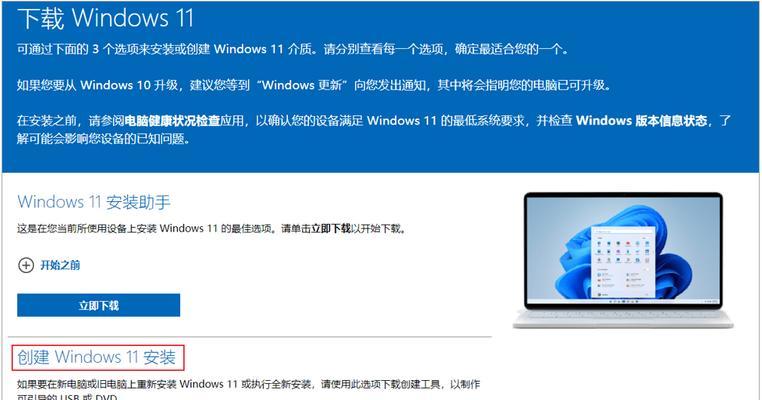
一格式化U盘,准备系统安装文件
将U盘插入电脑的USB接口。打开“我的电脑”,找到U盘的盘符,右键点击并选择“格式化”。在格式化选项中,选择“FAT32”格式,并点击“开始”按钮进行格式化。
二下载系统镜像文件
打开浏览器,进入官方网站或合法下载渠道下载最新的戴尔电脑系统镜像文件。确保选择与您的电脑型号相匹配的系统版本,并将其保存到您的电脑上。

三创建启动U盘
下载并安装一个名为“Rufus”的软件。打开该软件后,选择您刚刚下载的系统镜像文件,并选择您的U盘作为启动设备。点击“开始”按钮,等待软件将系统文件写入U盘,创建启动U盘。
四设置电脑启动顺序
重启电脑,在开机时按下相应的快捷键(通常是F2或Delete键)进入BIOS设置。在BIOS界面中,找到“启动顺序”或“BootSequence”选项,将U盘设为第一启动设备,并保存设置。
五重启电脑并进入安装界面
完成BIOS设置后,保存并退出。电脑将会自动重启,此时系统会从U盘启动。稍等片刻,您将进入系统安装界面。
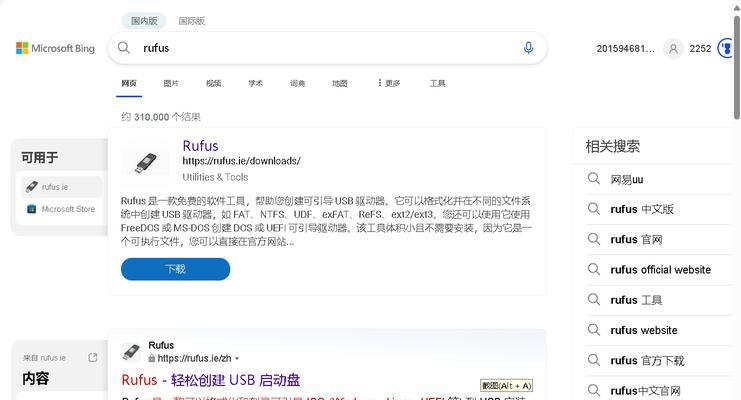
六选择系统安装语言和区域
在系统安装界面上,选择您所使用的语言和地区,然后点击“下一步”按钮。
七接受许可协议
阅读并接受系统的许可协议,然后点击“下一步”按钮继续安装。
八选择安装类型
系统将提示您选择安装类型。如果您想清空电脑上的所有数据并进行全新安装,选择“自定义”。如果您只想对当前系统进行升级或修复,选择“升级”或“修复”。
九选择安装位置
对于全新安装,系统将要求您选择安装位置。选择您想要安装系统的磁盘,并点击“下一步”按钮。
十安装系统
系统将开始安装过程,并自动完成安装。这个过程可能需要一些时间,请耐心等待。
十一设置个人信息
安装完成后,系统将要求您设置个人信息,如用户名、密码等。根据提示完成设置,并点击“下一步”按钮。
十二等待系统初始化
系统将开始初始化设置,并自动重启电脑。等待片刻,您将看到全新的系统登录界面。
十三登录系统
输入您之前设置的用户名和密码,登录新安装的系统。
十四更新系统和驱动程序
一旦成功登录系统,立即更新系统和驱动程序,确保您的电脑拥有最新的功能和安全补丁。
十五安装完成,享受全新的电脑体验
至此,您已经成功使用戴尔电脑从U盘安装了最新的操作系统。现在,您可以尽情享受全新的电脑体验,并开始使用各种功能和应用程序。
通过本文所介绍的简单步骤,您可以轻松地使用戴尔电脑从U盘安装系统。安装系统是保持电脑正常运行的重要步骤,希望本文可以为您提供帮助,使您能够始终保持电脑的良好状态。祝您安装顺利!
























